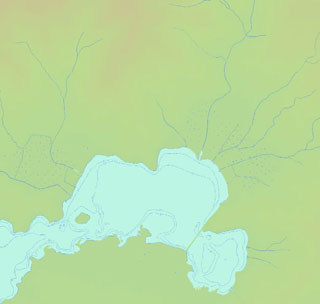 左の画像のようなものを作ります(画像の例は河口湖)。
左の画像のようなものを作ります(画像の例は河口湖)。カシミールで数値地図のデータに地図画像のデータの一部を重ねあわせる手順です。
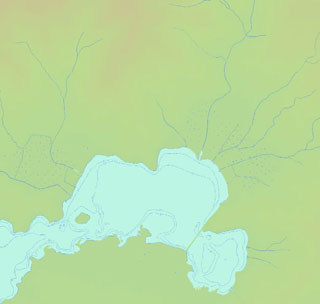 左の画像のようなものを作ります(画像の例は河口湖)。
左の画像のようなものを作ります(画像の例は河口湖)。
1.数値地図の登録
あとから使い易いように数値地図(50mメッシュ標高、CD-ROM)はカシミールに登録して圧縮してしまいます。
CD-ROMをPCに入れカシミールを起動。「ファイル」メニューからCD-ROMの数値地図を開きます。
登録したい地域をマウスで画面上で選択する等の方法で選択します。(CD-ROM全体も選べます)
「ファイル」メニューの地図の圧縮を選択し、適当な名前(拡張子はdcm)をつけて登録します。
2.地図画像の登録
地図画像を登録するには「地図画像プラグイン」が必要ですので、あらかじめカシミールのサイトからダウンロードのうえ、インストールしてください。
カシミールを起動して地図画像25000のCD-ROMを入れます。
「ファイル」メニューに「数値地図(地図画像)CD-ROMのインストール」が表示されるので登録したい範囲を指定します。
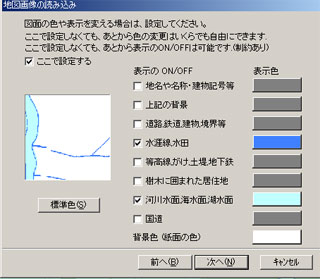
次に左の画面が出たら必要な項目のみをチェックします。全部であればチェックせずに次に進みます。水系データであれば「水涯線、水田」「河川水面、海水面、湖水面」のいずれか、あるいは両方を選択します。
さらに標高データの重ね合わせをするかどうか聞かれます。段彩図を作るには標高データが必要ですので重ね合わせを選択し、上記1で登録した標高データを指定します。
圧縮に少し時間がかかりますが、終了すると画像が表示されます。
なお、表示項目はカシミール上でも設定可能です。「表示」メニューの「表示の設定」を選択し「地図画像」タブをクリックします。すると画面上の表示項目が選択できるので、ここで必要な項目をチェックします。ただし、この場合はすでにインストール済みの画像から不要部分を削除するので左下のように文字が残ったりします)
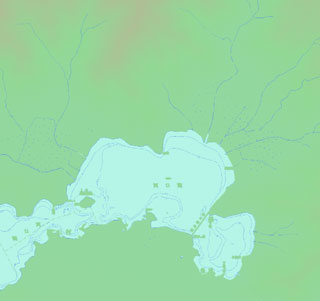 3.標高データの重ね合わせ
3.標高データの重ね合わせ
上記2の手順ですでに必要な地域の標高データの重ね合わせが終了している場合はこのステップは不要です。
段彩図を作成するために、標高データを上記の地図画像に重ねます。
「編集」メニューから「標高データの重ねる(MATの作成)」を選択します。
重ねる対象の標高データとして1で登録したDCMを指定します。
4.表示
MATの作成が完了したら、段彩図の表示を行うために、「表示」メニューの「表示の設定」から 「地形表現」タブを選択し、標高データの表示方法を指定します。
これで完成です。
段彩図の色が気に入らない場合は、「表示」メニューの「パレットの選択」で好みのものを指定してください。
以上
このページの画像は国土地理院刊行の数値地図「50mメッシュ標高」「地図画像25000」を使用した。